Работа с фреймами и объектами в InDesign
Изменение объектов с помощью графических фреймов
К объектам Adobe InDesign относятся все элементы, которые могут быть добавлены или созданы в окне документа, в том числе открытые и закрытые контуры, составные формы и контуры, текст, растрированные графические объекты, 3D-объекты, помещенные изображения и другие файлы.
Если изображение находится внутри фрейма (как все импортированные изображения), оно может быть изменено посредством изменения его связи с фреймом, как в примерах ниже:
Кадрирование изображения посредством уменьшения его фрейма.
Создание различных эффектов маскирования и верстки посредством вставки объекта внутрь фрейма.
Добавление в изображение контура или кривой посредством изменения толщины обводки и цвета фрейма.
Расположение изображения по центру относительно фонового прямоугольника посредством увеличения размеров и задания цвета заливки для фрейма.

Вставка объекта внутрь фрейма
Используйте команду Вставить в, чтобы вложить изображения во фреймы контейнеров. Изображения можно вложить даже во вложенные фреймы.
Фоновое изображение, вставленное во фреймВыполните одно из следующих действий:
Чтобы вставить внутрь фрейма один объект, выделите его.
Чтобы вставить внутрь фрейма два или более объектов, сначала сгруппируйте их, поскольку фрейм может содержать только один объект.
Чтобы вставить текстовый фрейм внутрь другого фрейма и сохранить его текущий внешний вид, выделите весь текстовый фрейм с помощью инструмента «Выделение» или «Частичное выделение» (инструмент «Текст» для этого не подходит).
Выберите Редактирование > Копировать (или Редактирование > Вырезать, если не требуется сохранение оригинала).
Выделите контур или фрейм, а затем выберите Редактирование > Вставить в.

Удаление содержимого фрейма
Выполните одно из следующих действий:
Выполните одно из следующих действий:
Чтобы полностью удалить содержимое, нажмите клавишу Delete или Backspace.
Чтобы добавить содержимое на макет, выберите Редактирование > Вырезать, а затем отмените выделение фрейма и выберите Редактирование > Вставить.
Импортированное изображение не может существовать без фрейма. Если вырезать из фрейма импортированное изображение и вставить его в любом месте документа, то для него автоматически создается новый фрейм.
Подгонка размера объекта к размерам фрейма
Если размеры фрейма и его содержимого не совпадают, можно воспользоваться командами «Подгонка», чтобы выполнить подгонку.
Параметры выравнивания фрейма применимы к фреймам, которые содержат графику или другой текстовый фрейм (текстовые фреймы, вложенные в другой фрейм), но они не влияют на абзацы внутри текстового фрейма. Для выравнивания и размещения самого текста используется команда «Параметры текстового фрейма», а также палитры «Абзац», «Стили абзацев» и «Материал».
Для выравнивания и размещения самого текста используется команда «Параметры текстового фрейма», а также палитры «Абзац», «Стили абзацев» и «Материал».
Выделите фрейм объекта.
Выберите Объект > Подгонка и укажите один из следующих параметров:
Заполнить фрейм с сохранением пропорций
Подгоняет размер содержимого для заполнения всего фрейма, сохраняя пропорции содержимого. Размеры фрейма не изменяются. Если содержимое и фрейм имеют разные пропорции, часть содержимого будет обрезана ограничительной рамкой фрейма.
Уместить содержимое с сохранением пропорций
Подгоняет размеры содержимого к размерам фрейма с сохранением пропорций содержимого. Размеры фрейма не изменяются. Если пропорции фрейма и содержимого не совпадают, могут появиться пустые пространства.
Подгонка с учетом содержимого
Автоматически подгоняет изображение под размер поля на основании содержимого изображения и размера поля.
Примечание. Размеры фрейма не изменяются. Чтобы установить этот вариант подгонки по умолчанию, перейдите в раздел Установки > Общие и выберите Установить подгонку с учетом содержимого в качестве параметра подгонки фрейма по умолчанию.
Размеры фрейма не изменяются. Чтобы установить этот вариант подгонки по умолчанию, перейдите в раздел Установки > Общие и выберите Установить подгонку с учетом содержимого в качестве параметра подгонки фрейма по умолчанию.- Функция подгонки с учетом содержимого аннулирует такие изменения изображения, как масштабирование, вращение, отражение или сдвиг. Однако преобразования, относящиеся к фрейму, сохраняются.
- На компьютерах с 32-разрядной системой Windows подгонка с учетом содержимого не работает.
Фрейм по размеру содержимого
Подгоняет фрейм к размеру содержимого. При необходимости пропорции фрейма изменятся в соответствии с пропорциями содержимого. Данная функция полезна для восстановления графического фрейма, который был случайно изменен.
Содержимое по размеру фрейма
Изменяет размеры содержимого по размеру фрейма и позволяет изменять пропорции содержимого.

Для быстрой подгонки фрейма к размеру его содержимого дважды щелкните любую угловую рукоять фрейма. Размер фрейма изменяется со всех сторон, независимо от того, в какой точке был выполнен щелчок. Если щелкнуть боковую рукоять, размер фрейма изменится только с данной стороны.
Выравнивание объекта внутри графического фреймаA. Исходное B. Размер фрейма подогнан к размеру содержимого
Содержимое по центру фрейма
Выравнивает содержимое по центру фрейма. Пропорции фрейма и содержимого сохраняются. Размеры содержимого и фрейма не изменяются.
Примечание.Команды «Подгонка» подгоняют внешние края содержимого к центру обводки фрейма.
 Если у фрейма большая толщина обводки, то внешние границы содержимого будут скрыты. Можно задать выравнивание обводки фрейма по центру, по внутренней или внешней границе фрейма. См. раздел Настройка обводки.
Если у фрейма большая толщина обводки, то внешние границы содержимого будут скрыты. Можно задать выравнивание обводки фрейма по центру, по внутренней или внешней границе фрейма. См. раздел Настройка обводки.Чтобы удалить нежелательные результаты применения функции автоподгонки, выберите Объект > Подгонка > Сбросить параметры подгонки фрейма.
Использование автоподгонки
Если параметр «Автоподгонка» не установлен, при изменении размера фрейма изображения размер самого изображения не изменяется. При установленном параметре «Автоподгонка» размер изображения изменяется вместе с размером фрейма. Если необходимо обрезать или трансформировать само изображение при установленном параметре «Автоподгонка», используйте инструмент «Частичное выделение». Или отключите параметр «Автоподгонка», трансформируйте изображение и снова включите «Автоподгонку».
Параметр «Автоподгонка» можно установить на панели «Управление» и в диалоговом окне «Параметры подгонки фрейма».
Установка параметров подгонки фрейма
Параметр подгонки можно связать с шаблонным фреймом, чтобы соответствующая команда подгонки применялась всякий раз, когда в этот фрейм помещается новое содержимое.
Выделите кадр.
Выберите Объект > Подгонка > Параметры подгонки фрейма.
Настройте следующие параметры и нажмите кнопку «ОК»:
Автоматическая подгонка
Выберите этот параметр, чтобы размер изображения автоматически изменялся при изменении размера фрейма.
Контрольная точка
Укажите контрольную точку для операций обрезки и подгонки. Например, если контрольную точку установить в верхнем правом углу и выбрать параметр «Уместить содержимое с сохранением пропорций», изображение может обрезаться либо слева, либо снизу (с противоположной стороны от контрольной точки).
Обрезка
Укажите местоположение ограничительной рамки изображения относительно фрейма.
 Для обрезки изображения используйте положительные значения. Например, можно исключить границы вокруг изображения.
Для добавления интервала между ограничительной рамкой изображения и фреймом укажите отрицательные значения. Например, может понадобиться оставить пробелы между изображением и фреймом.
Для обрезки изображения используйте положительные значения. Например, можно исключить границы вокруг изображения.
Для добавления интервала между ограничительной рамкой изображения и фреймом укажите отрицательные значения. Например, может понадобиться оставить пробелы между изображением и фреймом.Если ввести значения обрезки, которые делают изображение невидимым, эти значения игнорируются, в то время как параметр подгонки по-прежнему применяется.
Подгонка к пустому фрейму
Укажите способ подгонки: подгонка содержимого к фрейму (возможно усечение изображения), пропорциональная подгонка содержимого (возможно появление пустого пространства) или пропорциональное заполнение фрейма (одна или несколько сторон могут обрезаться).
Операция подгонки выполняется только в том случае, если содержимое помещается во фрейм. При изменении размера фрейма повторное применение параметра подгонки происходит автоматически только в том случае, если выбран параметр «Автоподгонка».
Перемещение графического фрейма или его содержимого
При использовании инструмента «Выделение» для выбора графического фрейма, можно выбрать фрейм целиком или изображение внутри фрейма. При нажатии за пределами маркера захвата содержимого и перетаскивании выделения содержимое фрейма перемещается вместе с фреймом. При перетаскивании маркера захвата содержимого изображение перемещается внутри фрейма.
Далее описаны варианты перемещения фрейма или его содержимого независимо друг от друга. Они могут оказаться полезными при настройке обрезки и маскирования изображения внутри фрейма.
Примечание.Если инструмент выделения работает не так, как ожидается, попробуйте сначала отменить выделение всех объектов. Это можно сделать, нажав клавиши «Ctrl»+«Shift»+«A» (Windows) или «Command»+«Shift»+«A» (Mac OS).
Выполните одно из следующих действий:
Чтобы переместить фрейм вместе с его содержимым, щелкните изображение за пределами маркера захвата содержимого инструментом «Выделение» .

Чтобы переместить импортированное содержимое, не перемещая фрейм (то есть, сместить содержимое за пределы фрейма), перетащите маркер захвата содержимого. Можно также использовать инструмент «Частичное выделение» для выбора и перетаскивания изображения.
Если держать нажатой кнопку мыши на изображении до перемещения, то появится динамическое представление внешнего вида фрейма (полупрозрачное изображение на заднем плане), однако представление перемещаемого внутри фрейма изображения будет обычным. Это позволяет увидеть, каким образом все изображение будет располагаться внутри фрейма.
- Чтобы переместить фрейм, не перемещая его содержимого, выберите инструмент «Выделение», щелкните фрейм, перейдите к инструменту «Частичное выделение», затем перетащите его центральную точку.
- Чтобы переместить несколько фреймов, выделите объекты с помощью инструмента «Выделение», а затем перетащите их.
 Если инструмент «Частичное выделение» применяется для выделения нескольких объектов, то затрагивается только перетаскиваемый элемент.
Если инструмент «Частичное выделение» применяется для выделения нескольких объектов, то затрагивается только перетаскиваемый элемент.
Создание границы или фона
Графический фрейм идеально подходит для использования в качестве границы или фона для своего содержимого, поскольку позволяет менять обводку и заливку независимо от своего содержимого.
Добавление границ к графическим фреймамA. Фотография в графическом фрейме B. Фрейм с примененной обводкой C. Увеличенный фрейм с обводкой и заливкой
- Чтобы выбрать фрейм целиком, щелкните импортированный графический объект за пределами маркера захвата содержимого инструментом «Выделение» .
Чтобы увеличить фрейм, не изменяя размер изображения, перетащите за пределы фрейма любой из маркеров ограничительной рамки. Чтобы сохранить пропорции фрейма, во время перетаскивания удерживайте нажатой клавишу Shift.

Цвета обводки и заливки могут быть заданы на палитре «Цветовые образцы» или палитре «Инструменты».
Палитра «Обводка» позволяет настроить толщину, стиль и выравнивание обводки фрейма.
Быстро увеличить фрейм равномерно со всех сторон можно с помощью панели «Управление» или панели «Трансформирование». Выделите фрейм с помощью инструмента «Частичное выделение» , установите локатор контрольной точки к центральной точке и введите новые значения для ширины и высоты.
Обрезка и маскирование объектов
Оба термина — обрезка и маскирование — обозначают скрытие части объекта. В целом различие между ними состоит в том, что при обрезке используется прямоугольник для обрезки краев изображения, а при маскировании используется произвольная форма, чтобы сделать фон объекта прозрачным. Распространенным примером маски является обтравочный контур, который представляет собой маску, созданную для конкретного изображения.
Для кадрирования или маскирования объектов используйте графические фреймы. Поскольку импортированная графика всегда содержится во фрейме, ее можно сразу же обрезать или маскировать без необходимости создания фрейма. Если фрейм для импортированной графики не был создан вручную, для нее автоматически будет создан фрейм аналогичного размера, по этой причине наличие фрейма не всегда очевидно.
Примечание.В целях оптимизации печати печатаются только данные видимых частей обрезанных или маскированных изображений документа. Кроме того, можно сохранить дисковое пространство и оперативную память, если сначала обрезать или замаскировать изображения до желаемых форм и размеров, а уже после импортировать в документ.
Примечание.Для импортированной графики можно также создавать маску с помощью инструментов рисования, чтобы изменять формы существующего фрейма графического объекта.
Параметры экспорта объекта
Используйте Параметры экспорта объекта, чтобы определить параметры для экспорта в различные форматы, например EPUB, HTML или PDF с расширенным доступом. Можно применить Параметры экспорта объекта к текстовым фреймам, графическим фреймам или группам и настроить следующие параметры:
Задать сопроводительный текст для помещенных изображений и графики.
Применить теги и параметры реального текста для PDF-файла с тегами.
Создать различные параметры преобразования для каждого объекта, чтобы они обеспечивали качественный рендеринг для различных размеров экранов и разной плотности пикселей. Данные параметры позволяют управлять качеством растрирования, которое применяется к эффектам текста (например, теням и скосам) при экспорте макетов в форматы HTML или EPUB.
Если объект привязан к гиперссылке, при экспорте она будет сохранена.
Применение параметров экспорта объекта
Выберите фрейм или группу в макете.
Выберите Объект > Параметры экспорта объекта.
Добавьте или измените настройки для замещающего текста, PDF с тегами, а также EPUB и HTML.
Можно выйти из диалогового окна «Параметры экспорта объекта» при выборе других объектов в макете для применения данных настроек.
Параметры сопроводительного текста
Замещающий текст (Alt) — это короткое текстовое описание изображения или графики. Данный текст используется в случае, если нельзя выполнить рендеринг изображения, а также для использования в программах чтения с экрана.
Источник сопроводительного текста
Выберите источник для назначения сопроводительного текста в выбранных фреймах и группах.
При импорте содержимого из Microsoft Word программа InDesign также импортирует сопроводительный текст, примененный к изображениям.
Пользовательский
Введите текст вручную.
Из структуры
Используйте текст, указанный в структуре. См. Добавление надписей к графике для программ чтения с экрана.
Из XMP (Заголовок | Описание | Обзор | Замещающий текст (Расширенный доступ) | Расширенное описание (Расширенный доступ))
Используйте данные, сохраненные в общих полях XMP. Если данные XMP были изменены с помощью другого приложения, например Adobe Bridge, при обновлении ссылки текст будет автоматически обновлен.
Из другого свойства XMP
Если текстовая строка сохранена в другом поле XMP, введите полное пространство имен и имя свойства в формате <пространство_имен>:<свойство>. Например, пользовательский интерфейс Adobe Bridge поддерживает IPTC Core, который содержит поле с именем «IPTC Subject Code». Если данное поле содержит текстовую строку, необходимо указать значение свойства: Iptc4xmpCore:SubjectCode[1].
Например, пользовательский интерфейс Adobe Bridge поддерживает IPTC Core, который содержит поле с именем «IPTC Subject Code». Если данное поле содержит текстовую строку, необходимо указать значение свойства: Iptc4xmpCore:SubjectCode[1].
Параметры файла PDF с тегами
Применить тег
Выберите источник для назначения тега PDF в выбранных фреймах и группах.
Из структуры
Используйте текст, указанный в структуре.
Artifact
Используется для графических элементов, которые не имеют значения при озвучивании программой чтения с экрана.
На основе объекта
Содержимое фрейма определяется автоматически, и применяется соответствующий тег, «Материал» или «Рисунок».
Источник текущего текста
Файл PDF также поддерживает реальный текст наряду с сопроводительным текстом. Реальный текст можно применить к графическим элементам, которые визуально выглядят как текст.
Например, к сканированному изображению TIFF. Реальный текст содержит слова, которые были преобразованы в графический объект. Реальный текст поддерживается только в файлах PDF с тегами.
Реальный текст можно применить к графическим элементам, которые визуально выглядят как текст.
Например, к сканированному изображению TIFF. Реальный текст содержит слова, которые были преобразованы в графический объект. Реальный текст поддерживается только в файлах PDF с тегами.
Пользовательский
Введите текст вручную.
Из структуры
Используйте текст, указанный в структуре. См. Добавление надписей к графике для программ чтения с экрана.
Из XMP (Заголовок | Описание | Обзор | Замещающий текст (Расширенный доступ) | Расширенное описание (Расширенный доступ))
Используйте данные, сохраненные в общих полях XMP. Если данные XMP были изменены с помощью другого приложения, например Adobe Bridge, при обновлении ссылки текст будет автоматически обновлен.
Из другого свойства XMP
Если текстовая строка сохранена в другом поле XMP, введите полное пространство имен и имя свойства в формате <пространство_имен>:<свойство>.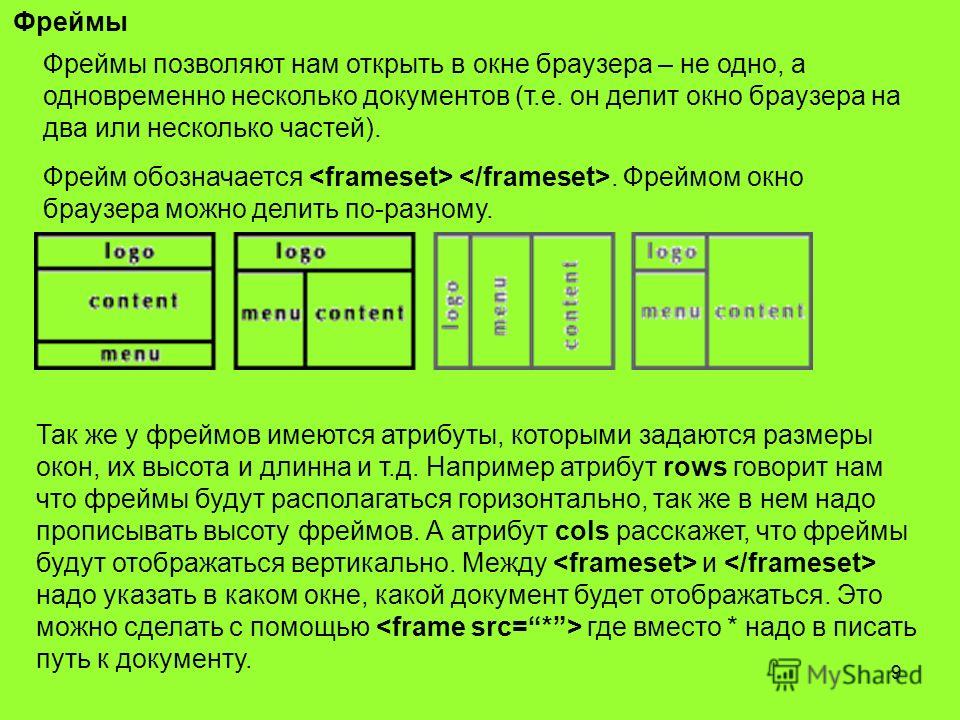 Например, пользовательский интерфейс Bridge поддерживает IPTC Core, который содержит поле с именем «IPTC Subject Code». Если данное поле содержит текстовую строку, необходимо указать значение свойства: Iptc4xmpCore:SubjectCode[1].
Например, пользовательский интерфейс Bridge поддерживает IPTC Core, который содержит поле с именем «IPTC Subject Code». Если данное поле содержит текстовую строку, необходимо указать значение свойства: Iptc4xmpCore:SubjectCode[1].
Параметры EPUB и HTML
При помощи параметров EPUB и HTML можно определить параметры преобразования изображений для отдельных объектов. Если данные параметры не указаны, будут использованы параметры преобразования изображений для экспорта в EPUB. См. раздел Параметры изображений EPUB.
Параметры экспорта объектаepub: тип
Нажмите значок со стрелкой для выбора порядка чтения документа.
Сохранять оформление, заданное в макете
Установите этот флажок, чтобы определить заказные параметры преобразования изображений для выбранных фреймов.
По умолчанию
Настройки по умолчанию, привязанные к диалоговому окну настройки параметров окна «Экспорт».
Использовать существующее изображение для графических объектов
Использование существующего изображения для графических объектов
Растрировать контейнер
Преобразование объекта в изображение. Например, текстовой фрейм преобразуется в изображение.
Растрировать содержимое
Оформление сохраняется посредством CSS.
Настраиваемое преобразование
Установите этот флажок, чтобы определить заказные параметры преобразования изображений для выбранных фреймов.
Формат
Можно указать, преобразовывать ли оптимизированные изображения в документе в формат GIF, JPEG или PNG.
Разрешение (ppi)
Укажите разрешение изображения в пикселях на дюйм (ppi). Операционные системы имеют стандартное разрешение 72 ppi или 96 ppi, однако мобильные устройства имеют разрешение 132 ppi (iPad), 172 ppi (Sony Reader) и более 300 ppi (iPhone 4). Можно указать значение ppi для каждого выбранного объекта. Используемые значения: 72, 96, 150 (среднее значение для всех современных устройств eBook) и 300.
Можно указать значение ppi для каждого выбранного объекта. Используемые значения: 72, 96, 150 (среднее значение для всех современных устройств eBook) и 300.
Палитра
Если оптимизируются GIF-файлы, можно управлять обработкой цветов в программе InDesign. Для формата GIF используется ограниченная цветовая палитра (не более 256 цветов).
Выберите «Адаптивная», чтобы создать палитру с репрезентативным образцом цвета графического объекта без дизеринга (смешивания маленьких участков цветов для имитации дополнительных цветов). Выберите «Веб», чтобы создать палитру так называемых «безопасных» (или «веб-безопасных») цветов, одинаково отображаемых в любом браузере (поднабор системных цветов Windows и Mac OS). Выберите «Системная» (Win) или «Системная» (Mac), чтобы создать палитру на основе встроенной системной цветовой палитры. Этот выбор может привести к неожиданным результатам.
Выберите параметр «Чересстрочно» для постепенного вывода на экран изображения путем последовательного заполнения строк. Если этот параметр не выбран, изображение сначала выглядит размытым и становится более четким в процессе загрузки.
Если этот параметр не выбран, изображение сначала выглядит размытым и становится более четким в процессе загрузки.
Качество
Позволяет достичь компромисса между степенью сжатия файла (для меньшего размера файла) и качеством отображения для каждого создаваемого изображения JPEG. Значение «Низкое» создает файл наименьшего размера и с самым низким качеством.
Метод
Определяет скорость отображения графического объекта JPEG при открытии в Интернете файла, содержащего изображение. Выберите «Прогрессивный», чтобы изображения JPEG отображались постепенно со все большей детализацией по мере загрузки. (Файлы, созданные с помощью этого параметра, немного больше по размеру и требуют больше памяти RAM для просмотра.) Выберите «По базовой линии», чтобы каждый файл JPEG отображался только после его загрузки. Вместо загружаемого файла отображается местозаполнитель.
Пользовательский макет
Выберите установку макета из раскрывающегося списка.
- Выравнивание и интервалы: укажите параметры выравнивания изображения, а также заполнения слева, по центру, справа, сверху или снизу.
- Переместить влево: выберите этот параметр для смещения выравнивания по левому краю.
- Переместить вправо: выберите этот параметр для смещения выравнивания по правому краю.
Вставить символ конца строки
Выберите этот параметр, чтобы вставить разрывы для страниц с изображениями. Разрывы страниц можно вставить до и/или после изображения.
Размер
Выберите ширину и высоту CSS из следующих параметров:
- Без изменений: к объекту не применяются ширина и высота CSS.
- По умолчанию: используются ширина и высота CSS по умолчанию.
- Фиксированные: используются фиксированные ширина и высота CSS.

- Относительно заполнения текстом: применимо только к ширине CSS. Ширина CSS меняется в зависимости от заполнения текстом.
- Относительно размера текста: применимо только к ширине CSS. Ширина CSS меняется в зависимости от заполнения текстом.
- Пользовательская ширина: введите пользовательское значение ширины.
- Пользовательская высота: введите пользовательское значение высоты.
Раскрывающийся список «Размер» доступен только для перекомпонуемого макета EPUB и макета HTML. Не применимо для фиксированного макета EPUB.
Связанные материалы
- Использование заполнителей для разработки дизайна страниц
- Стили объектов
- Применение параметров линии (обводки)
- Применение цвета
Что такое фреймы и как они создаются
IKRA Group выпускает книгу про креативные алгоритмы для методистов, школьных и вузовских преподавателей, а также для всех, кто занимается образованием.
 В основе книги лежит методология CRAFT, адаптированная под создание уроков и курсов. Публикуем отрывок из книги, в котором повествуется о трех школьных учителях и их способах делать (или не делать) интересные занятия для школьников. Больше о пособии и возможностях поддержать проект вы можете узнать в рамках краудфандинговой кампании.
В основе книги лежит методология CRAFT, адаптированная под создание уроков и курсов. Публикуем отрывок из книги, в котором повествуется о трех школьных учителях и их способах делать (или не делать) интересные занятия для школьников. Больше о пособии и возможностях поддержать проект вы можете узнать в рамках краудфандинговой кампании.Я книга. Книга для тех, кто занимается проектированием образовательных программ: для школьных учителей и преподавателей курсов, профессоров и методистов, бизнес-тренеров и продюсеров образовательных программ, кураторов, директоров и всех, кто хочет придумывать интересные занятия. В английском языке для этих людей есть слово educator, я же в своем тексте буду называть тех, кто проектирует и ведет занятия, «преподавателями», «проектировщиками» и «креаторами». А тех, кто знания получает, — «студентами» и «учащимися».
Я книга, и я очень волнуюсь, потому что между мной и вами начинаются отношения. Хочется сразу понравиться, но узнать ваше мнение я пока не могу, поэтому буду вести монолог. И начну с истории про Николая Павловича и Надежду Ивановну.
И начну с истории про Николая Павловича и Надежду Ивановну.
Надежда Ивановна вела алгебру в средней школе. Давала задачи на проценты и дроби, вызывала к доске, спрашивала про забытую дома голову и требовала, чтобы класс вставал, когда входит учитель.
В той же школе работал Николай Павлович — преподавал историю. Идти по учебнику ему было скучно, и каждый урок он изобретал заново, управляя классом, как настоящий режиссер-постановщик. Он разделял учеников на римские легионы и отряды слонов Ганнибала, выстраивал трибуну для ораторских дебатов, разыгрывал в лицах дворцовые интриги.
Дети не спешили на уроки Надежды Ивановны, а на занятия к Николаю Павловичу бежали, даже когда их не было в расписании. Наверное, вы уже догадываетесь почему.
Им было интересно! Николай Павлович не просто сорок минут рассказывал, как правил и жил Цезарь, а делал учеников героями исторических событий. Они были уже не просто Васями и Дашами из 5-го «А»: они становились римскими полководцами, сенаторами, риторами. Ну, или слонами. (А что, я бы не отказалась!) На таком занятии ученики на собственном опыте понимали, в чем были исторические причины тех или иных событий, осознавали контекст, делали выводы — и это помогало им усваивать материал.
Ну, или слонами. (А что, я бы не отказалась!) На таком занятии ученики на собственном опыте понимали, в чем были исторические причины тех или иных событий, осознавали контекст, делали выводы — и это помогало им усваивать материал.
В общем, Николай Павлович моделировал для учеников ситуацию и раздавал им роли — я называю это «помещать кого-то в новый фрейм».
Эксклюзивное исследование сферы корпоративного обучения в России: тренды, практики, инструменты. Опыт 70 компаний совокупной командой 800 000 сотрудников. Скачать бесплатно прямо сейчас.
Фрейм — это ситуация в определенных обстоятельствах (контексте), в которых действуют участники (роли), состоящие друг с другом в определенных отношениях (формах отношений)Например, фрейм «новогодний банкет». Роли: нарядные гости, веселый ведущий, официанты, приглашенные музыканты и так далее. Форма отношений: ведущий организует конкурсы, официанты приносят и уносят блюда, музыканты играют, гости танцуют и участвуют в конкурсах. Обстоятельства (контекст): полночь, банкетный зал с украшенной елкой, столики, конфетти, запах бенгальских огней и пр.
Обстоятельства (контекст): полночь, банкетный зал с украшенной елкой, столики, конфетти, запах бенгальских огней и пр.
Фрейм «убийство Цезаря». Роли: император Цезарь, политические деятели Гай Кассий Лонгин и Марк Юний Брут. Отношения: Лонгин и Брут — заговорщики, они задумали убить императора. Обстоятельства: все участники в тогах, у дверей — воины в доспехах, у каждого заговорщика кинжал.
Фреймы окружают нас повсюду. Любое природное явление, историческое событие, праздник, мультфильм — это ситуация, где есть свои роли и правила. Когда мы познаем мир, мы исследуем и раскрываем фреймы и заложенные в них формы отношений. Вы наверняка представляете, что такое фрейм «школьный урок» или «выпускной», «первое свидание» или «расставание с близкими». Сейчас, например, мы с вами оказались во фрейме «диалог с говорящей книгой» и пытаемся понять, как себя вести в такой странной ситуации.
У Николая Павловича не было какой-то специальной методики или теории: ни про какие фреймы он не думал, а уроки свои изобретал буквально на ходу. А вот у меня есть целая методология — называется она CRAFT, и с ее помощью можно создавать интересные занятия, не хуже, чем у Николая Павловича. Поэтому когда ко мне обратился Сергей Петрович — тоже учитель, физкультурник — и спросил, как ему сделать уроки более интересными, я сразу бодро зашелестела страницами.
А вот у меня есть целая методология — называется она CRAFT, и с ее помощью можно создавать интересные занятия, не хуже, чем у Николая Павловича. Поэтому когда ко мне обратился Сергей Петрович — тоже учитель, физкультурник — и спросил, как ему сделать уроки более интересными, я сразу бодро зашелестела страницами.
Давайте, говорю ему я, подумаем, что в мире есть такого спортивного, соревновательного, азартного — прямо как ваши, Сергей Петрович, занятия? Какие фреймы? (Прям так и говорю: «фреймы»!) Сергей Петрович отвечает: «Ну, «Формула-1», ипподром, цирк, казино». О, говорю я, казино — это интересно. Давайте-ка проведем эксперимент и возьмем именно казино — как самый необычный фрейм из тех, что вы предложили. Как изменятся роли — учеников и ваша, Сергей Петрович? Как изменится занятие в целом, если у нас будет не просто урок физкультуры, а целое казино физической культуры?
Например, вы будете крупье — и ученикам в начале занятий раздадите фишки. А они, в свою очередь, будут делать ставки на количество упражнений, которые смогут (или не смогут) выполнить. Выполнили упражнение — получили награду: еще больше фишек. Не выполнили — фишки потеряли. Чем сложнее упражнение — тем больше фишек можно выиграть. А в конце месяца фишки можно обменивать на дополнительные оценки.
Выполнили упражнение — получили награду: еще больше фишек. Не выполнили — фишки потеряли. Чем сложнее упражнение — тем больше фишек можно выиграть. А в конце месяца фишки можно обменивать на дополнительные оценки.
На таком уроке физкультуры ученики не только выполняют упражнения, они получают навыки анализа, построения стратегии. Дети учатся оценивать свои силы и вероятность выигрыша, считают, сколько дополнительных оценок им нужно получить в конце месяца, чтобы балл был выше — уверена, при таком подходе ученики с бо́льшим азартом будут посещать ваши уроки, Сергей Петрович. Конечно, придется разобраться с нюансами: как именно начисляются баллы, как избежать «черного рынка фишек», что делать, если ученик «проиграл» свои фишки в самом начале — но потому у меня и есть целая методология, Сергей Петрович! С CRAFT вы создадите новый уникальный мир для ваших учеников и сможете сформировать действительно ценный образовательный опыт!
С Сергеем Петровичем мы отлично поладили. Правда, идею с казино зарубил завуч, и нам пришлось придумать новый фрейм — сейчас не помню, то ли «поиск сокровищ», то ли «танцы со звездами».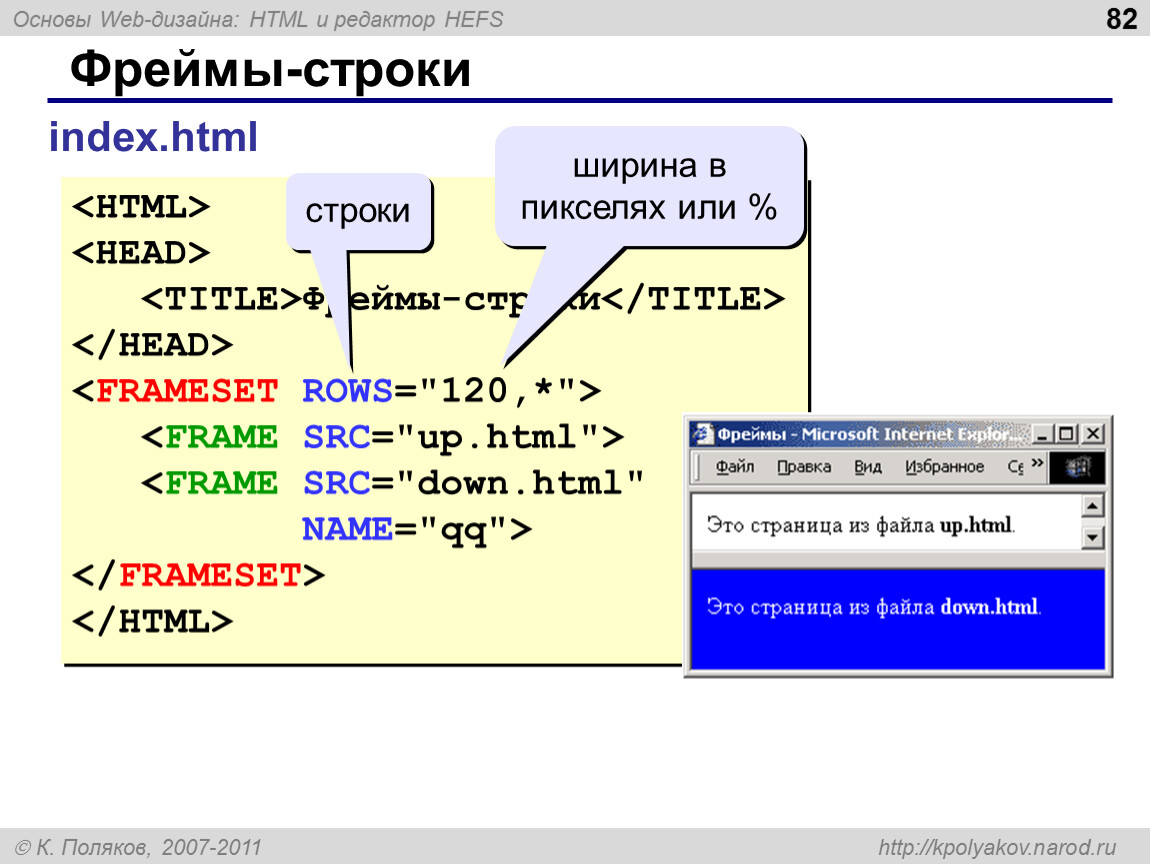 Но в итоге всем понравилось. А теперь давайте отвечу на вопросы, которые, я уверена, уже у вас появились.
Но в итоге всем понравилось. А теперь давайте отвечу на вопросы, которые, я уверена, уже у вас появились.
А нормально уроки смешивать с «казино»? Скажем так — не каждый фрейм подходит для образования. Выбирать нужно тот, который не только увлекает участников, но еще и отвечает вашим задачам и ценностям. Например, у фрейма «казино» есть риски — родители учеников (или администрация, как у нас с Сергеем Петровичем) могут быть против знакомства учащихся со сценариями азартных игр. Или вам самим претит эта идея. Придется искать другой фрейм, который устроит и увлечет всех участников образовательного процесса.
Или другой пример: решили вы изменить формат лекции в университете, чтобы вовлечь студентов, скучающих на галерке. Идея: превратим лекцию в курилку! А что: поставим в центр аудитории пепельницу и будем общаться: дружественная атмосфера, нет барьеров, все вовлечены, всем есть, что сказать. Все так, но сможет ли преподаватель контролировать ход занятия и темы общения? (Разве в курилке кто-то регулирует правила? А если регулирует, курилка ли это?) Да, лекция изменится, вовлеченность повысится, но пострадают образовательные задачи. Не говоря уже о здоровье. Методология CRAFT поможет вам отличать удачные фреймы от тех, что могут испортить вашу программу.
Не говоря уже о здоровье. Методология CRAFT поможет вам отличать удачные фреймы от тех, что могут испортить вашу программу.
В рубрике «Открытое чтение» мы публикуем отрывки из книг в том виде, в котором их предоставляют издатели. Незначительные сокращения обозначены многоточием в квадратных скобках.
Мнение автора может не совпадать с мнением редакции.
Иллюстрация: souda / Depositphotos.com
Frame.io | Главная
Frame.io — это центральный узел, который позволяет обмениваться медиафайлами, отслеживать отзывы и оптимизировать рабочий процесс, чтобы ваша команда могла тесно сотрудничать из любой точки мира.
Начать бесплатную пробную версию
В течение многих лет творческие группы использовали множество инструментов для совместной работы, ежедневной доставки, просмотра незавершенных работ, передачи файлов и утверждения. Frame.io объединяет все — и всех — в одном месте.
Что новогоНовый рабочий процесс фотографии, безопасность нового поколения и многое другое.
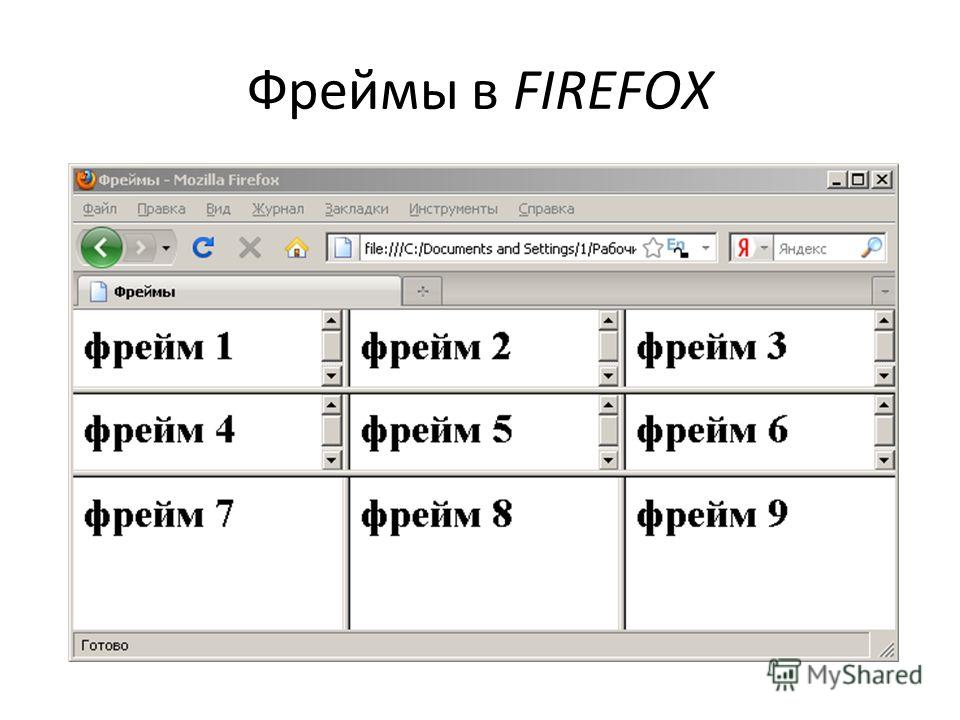 Узнать больше Отзывы и одобрения
Узнать больше Отзывы и одобренияДержите всех на одной странице.
Frame.io делает отзывы более конкретными и действенными, поэтому вы можете сократить циклы проверки и ускорить утверждение. Меньше чтения мыслей, больше доставки.
Напишите отзыв прямо в кадре. Или нарисуй.
Комментарии с точностью до кадра оставляют мало места для неправильного толкования. А когда слов недостаточно, вы можете нарисовать рамку, чтобы точно проиллюстрировать, что вы имеете в виду.
Все комментарии.
Все в одном месте.
Замените беспорядочные цепочки сообщений электронной почты единым сводным списком комментариев. Люди могут оставлять заметки в любое время, а последние отзывы всегда легко найти.
Хэштеги, эмодзи и @упоминания. Скажи быстрее. И более эффективно.
Схватка вокруг #цвета. Покажите, как сильно вы любите стрижку. Предупредите кого-нибудь. Иногда символ говорит сам за себя.
Комментарии появляются прямо на временной шкале редактора.

Frame.io позволяет редакторам просматривать заметки с точностью до кадра на временной шкале. Они также могут экспортировать и загружать монтажные версии для просмотра, а также обмениваться ресурсами и управлять ими — и все это, не покидая своего рабочего места.
Делиться стало прощеДелиться здесь, там,
и везде.
Ссылки для общего доступа упрощают отправку версий для просмотра или представление готового видео заинтересованным лицам в любом месте.
Неограниченный обмен.
Делитесь информацией с кем угодно внутри или вне вашей учетной записи Frame.io бесплатно. Рецензенты немедленно получают уведомление и могут просматривать и комментировать на любом устройстве с помощью своего браузера или приложения Frame.io.
Идеальные презентации.
Превратите обзоры в опыт с пользовательской презентацией для вашей работы. Выберите параметры макета и навигации, которые лучше всего подходят для проекта, а затем добавьте свой собственный бренд, чтобы произвести уникальное и неизгладимое впечатление.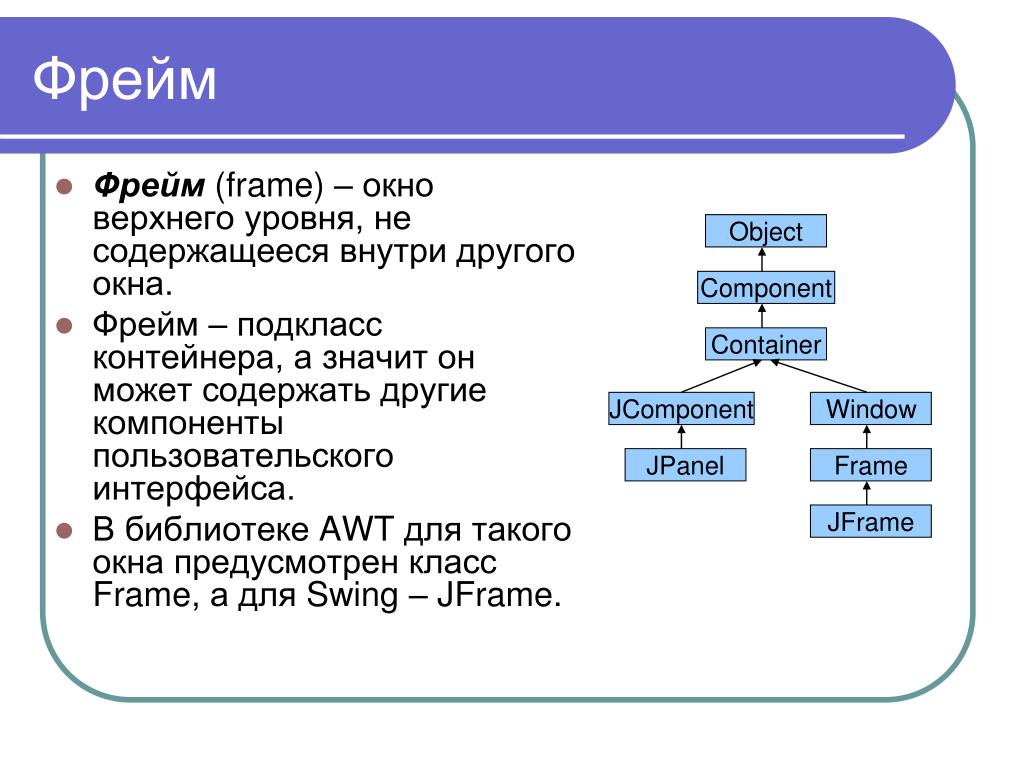
Когда камера режет, редактор катится.
Camera to Cloud — это самый быстрый, простой и безопасный способ передачи видео со съемочной площадки людям, которым необходимо с ним работать. Члены команды, где бы они ни находились, могут просматривать клипы на любом устройстве, а монтажер может начать нарезку высококачественных прокси-файлов — с соответствующим тайм-кодом и именами файлов — во время съемки.
Уменьшить время ожидания.
Начало просмотра занимает без ожидания часов для копирования файлов или дней для отправки жестких дисков.
Начать публикацию раньше.
Каждый дубль из набора появляется в редакторской программе за считанные секунды. Это похоже на волшебство.
Вид из любого места.
Войдите в систему из любого места и начните просмотр на своем телефоне, планшете, в браузере или Apple TV.
Приложение для передачиБыстрая передача файлов без сбоев.
Приложение Transfer позволяет перемещать файлы со скоростью, сравнимой с лучшими службами передачи файлов. Загружайте или загружайте молниеносно, сохраняя структуру папок нетронутой. В случае прерывания передача автоматически возобновляется, поэтому вы всегда получаете нужные вам файлы. Загрузите приложение Transfer и попробуйте его бесплатно.
Загружайте или загружайте молниеносно, сохраняя структуру папок нетронутой. В случае прерывания передача автоматически возобновляется, поэтому вы всегда получаете нужные вам файлы. Загрузите приложение Transfer и попробуйте его бесплатно.
Загрузить для macOSЗагрузить для Windows
Совместная работа
Одна платформа, объединяющая их всех.
Редакторы
Редакторы могут отслеживать отзывы режиссера, творческой группы, креативных директоров и клиентов в одном сводном актуальном списке. И даже просмотреть его прямо на их временной шкале.
ExpandКинематографисты
Кинематографисты могут мгновенно обмениваться кадрами с режиссером, который работает в другом месте, и могут реагировать так же быстро, как если бы они были там.
ExpandКлиенты
Клиенты всегда могут просмотреть самую последнюю версию редакторской версии прямо в своем приложении Frame.
Expand io, где бы они ни находились. Таким образом, утверждения проходят так же быстро, как и производство.
io, где бы они ни находились. Таким образом, утверждения проходят так же быстро, как и производство.Менеджеры по маркетингу
Менеджеры по маркетингу могут выбирать кадры непосредственно из видеосъемки видеооператора, просматривать монтажную версию и одобрять изменения анимационного дизайна для размещения постов в социальных сетях всего за несколько часов.
РасширитьДиректора
Директора могут работать всей своей предпрофессиональной командой одновременно на одной платформе; просмотр JPG-файлов гардероба, PDF-файлов с раскадровкой, файлов декораций и видео с поиском местоположения.
ExpandОперационные администраторы
Операционные администраторы могут быстро и надежно распространять контент среди нескольких творческих групп, маркетинговых групп и руководителей.
Expand
Приложения
Работайте на том устройстве, которое вам подходит.
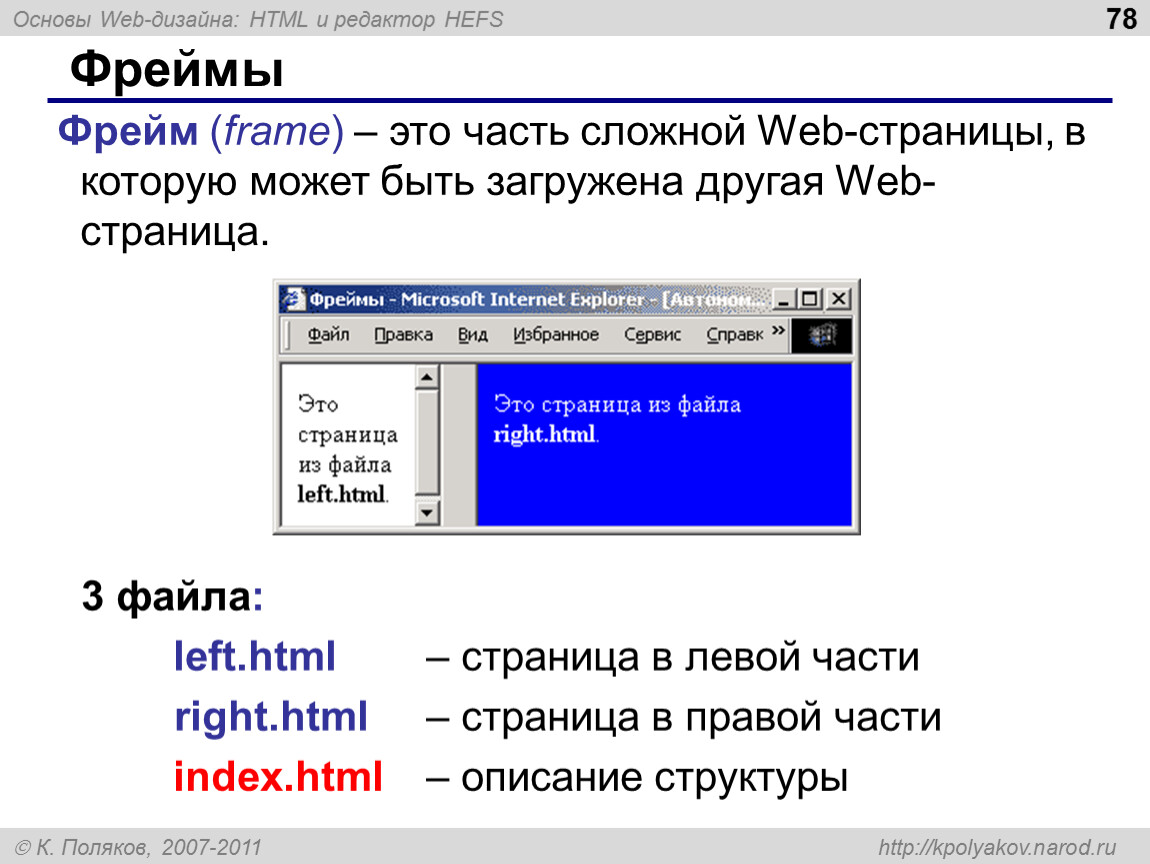
Отмеченное наградами приложение для iPhone
Получайте доступ к своему контенту и сотрудничайте с клиентами и членами команды в любом месте и практически на любом устройстве.
Собственное приложение для iPad
Оцените цвет и детализацию на большом дисплее Liquid Retina или Liquid Retina XDR, не теряя свободы передвижения. Используйте Split View, чтобы Frame.io находился на одной стороне экрана, а все остальное — на другой.
Приложение Apple TV
Frame.io Enterprise позволяет просматривать ежедневные или итоговые оценки на большом экране. Проведите закрытый просмотр в конференц-зале или в гостиной. Вы можете автоматически воспроизводить всю папку, воспроизводить в цикле, чтобы рассмотреть поближе, или переключаться между клипами, используя очередь воспроизведения.
10-бит 4k HDR
Просмотрите видео с высоким качеством цвета и изображения.
Enterprise Secure Inbox
Получите доступ ко всему, что вам нужно для просмотра, в одном безопасном месте.
Фотографии и аудиоклипы
Просмотр и воспроизведение нескольких типов файлов, а не только видео.
Enterprise
Создан для художников, создан для масштабирования.
Управление несколькими проектами и командами.
Создание и масштабирование отдельных команд для нескольких одновременных производств. Установите разрешения, чтобы предоставить каждому безопасный доступ только к тому контенту, который им нужен. Frame.io дает вам контроль, универсальность и душевное спокойствие.
Охране блокбастеров доверяет Голливуд.
Frame.io поддерживает новейшие стандарты безопасности, которые соответствуют корпоративным политикам или превосходят их. Вот почему 80% ведущих киностудий и потоковых сервисов доверяют нам защиту своей интеллектуальной собственности.
Управление цифровыми правами
Защитите свой IP-адрес с помощью зашифрованного доступа, который предотвращает несанкционированный просмотр и загрузку.
Двухфакторная аутентификация
Добавьте дополнительный уровень защиты для логинов пользователей, чтобы предотвратить превращение слабых паролей во взлом.
Единый вход (SSO)
Аутентифицируйте участников учетной записи с помощью существующих поставщиков удостоверений на основе SAML 2.0 с помощью Frame.io.
Аудиты и соответствие требованиям
Аудиты SOC 2 типа II и лучшие практики TPN защищают вас от утечек данных.
Устранение утечек с помощью идентификатора водяного знака.
Идентификатор водяного знака добавляет индивидуальный уровень динамической безопасности к видео, которыми вы делитесь. Когда зритель нажимает кнопку воспроизведения, Frame.io накладывает водяной знак в режиме реального времени по запросу, персонализированный для каждого пользователя, на каждый кадр. Это очень наглядный способ предотвращения утечек.
РезультатыПроизводство стало намного продуктивнее.
31 % более быстрое выполнение работ
25 % – меньше доработок для производства
– 27 % – меньше циклов проверки
Подготовка к производству
Предъявите потенциальным клиентам фирменные катушки.
Организация раскадровок, мудбордов и лукбуков.
Сохранение и просмотр PDF-документов.
Централизованные библиотеки фотографий и фотографий.
Производство
Переместите видеодеревню на свой iPhone.
Немедленно передать клипы редакторам.
Устранение проблем с покрытием до удара по сету.
Монитор 2-го юнита стреляет откуда угодно.
Постпродакшн
Оптимизируйте процесс внутренней проверки.
Работа с удаленными аниматорами After Effects.
Резервное копирование проектов и графиков в облако.
Передавайте большие файлы кому угодно и куда угодно.
Между производствами
Поддерживать онлайн-библиотеку активов бренда.
Архивировать готовый контент высокого разрешения.
Распределение задач по разным отделам.
Создание порталов с контентом для постоянных клиентов.
Это то, о чем вы никогда не подозревали, пока не получили ее. И тогда никто не сможет вернуться.
 Марк ЛаФлер — Основатель Old Fast Glass
Марк ЛаФлер — Основатель Old Fast GlassПрисоединяйтесь к 2 985 943 авторам, которые сотрудничают на Frame.io.
Начать бесплатную пробную версию
Frame.io | Цены
Чат с отделом продаж: 877–702–3623
Бесплатно
Без обязательств, без риска
- До 2 пользователей
- 2 ГБ памяти
2 ГБ активной памяти и 0 ГБ архивной памяти включены. Обновите до Pro или Team, чтобы получить доступ к дополнительному хранилищу.
Бесплатный план включает
- До 2 проектов
- Инструменты проверки и утверждения
Комментарии централизованы в одном легко отслеживаемом месте. И точная обратная связь может быть дана непосредственно по видеокадрам, изображениям или разделам PDF-файлов, на которые ссылаются.
- Неограниченный общий доступ
Поделитесь своей работой по ссылкам общего доступа, чтобы рецензенты могли оставлять отзывы.

- Интеграция NLE и VFX
Frame.io тесно интегрируется с Adobe Premiere Pro и After Effects, Final Cut Pro, DaVinci Resolve и Avid Media Composer.
Pro
15 долларов США
на пользователя в месяц
Идеальный стартовый план
- До 5 пользователей включены. Дополнительные 250 ГБ хранилища доступны за 15 долларов США в месяц при ежемесячной оплате или 13 долларов США в месяц при оплате ежегодно.
Все в бесплатном плане плюс
- Неограниченное количество проектов
- Камера в облаке
Дубли из набора мгновенно загружаются в тот момент, когда режиссер кричит «снято». Таким образом, остальная часть команды не обязательно должна быть на съемке, чтобы быть ее частью.
- Воспроизведение в формате 4K Ultra HD
Транслируйте и делитесь медиафайлами в формате Ultra HD.
- Общий доступ, защищенный паролем
Защитите свои ссылки общего доступа с помощью настраиваемых паролей.

- Пользовательские презентации
Настройте страницы презентации с помощью собственного фирменного стиля.
Team
$25
на пользователя в месяц
Для творческой группы
- До 15 пользователей
- 3 ТБ для хранения
3 ТБ для хранения включен. Дополнительные 250 ГБ хранилища доступны за 15 долларов США в месяц при ежемесячной оплате или 13 долларов США в месяц при оплате ежегодно.
Все в плане Pro плюс
- Частные проекты
- Комментарии только для команды
Отделите внутренние разговоры от разговоров с клиентами и сотрудниками.
- Срок действия ссылки общего доступа
Контролируйте продолжительность доступа к общим ссылкам, устанавливая дату истечения срока действия.
- Индивидуальные электронные письма
Настройте уведомления по электронной почте с вашим брендом.
Корпоративный
Индивидуальный
Для нескольких рабочих групп
План Корпоративный настроен таким образом, чтобы предоставить вашей организации именно ту масштабируемость, безопасность, контроль и поддержку, которые вам нужны.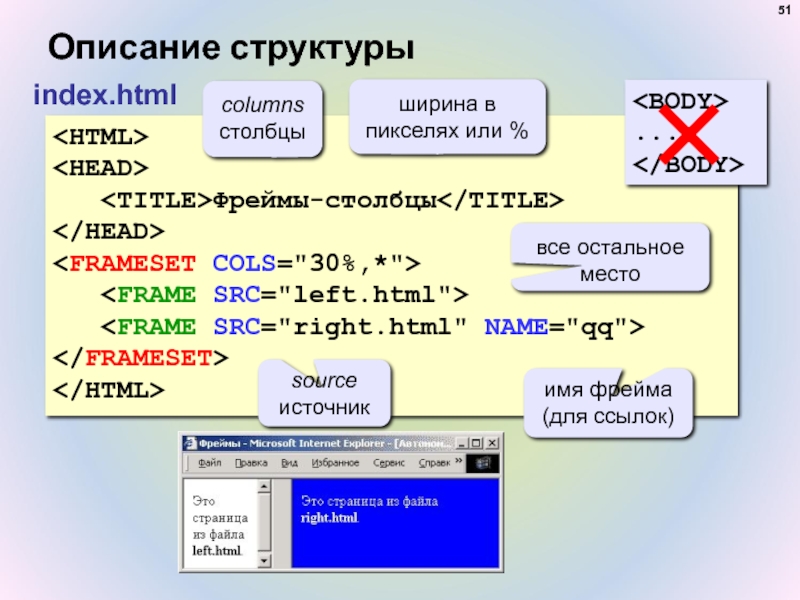
Все в плане Team плюс
- Идентификатор водяного знака
Создавайте собственные водяные знаки для ваших активов с самым высоким уровнем безопасности, которые будут записываться в каждый кадр, когда зритель нажимает кнопку воспроизведения. Добавьте адрес электронной почты зрителя, IP-адрес, дату, время, геолокацию и многое другое.
- Управление несколькими группами
Легко создавайте отдельные частные рабочие пространства Frame.io для каждого клиента, отдела, производства или бренда.
- Индивидуальное хранение
Адаптируйте пакет с активным и архивным хранилищем, который соответствует потребностям вашей организации.
- Индивидуальный брендинг командой
Настраивайте электронные письма и презентации для каждого клиента, отдела, производства или бренда.
- Управление жизненным циклом активов
Установите предпочитаемый срок хранения активов для каждой рабочей области, и мы очистим старые файлы.

- Приложение Apple TV
Используйте Apple TV для просмотра видео и фотографий, отправленных в защищенный почтовый ящик.
- Масштабирование до неограниченного числа пользователей
Настройте свой план для точного количества пользователей, которое вам нужно, и корректируйте его по ходу дела.
- Двухфакторная аутентификация
Предотвратите взломы, добавив еще один уровень защиты к имени и паролю для входа в систему.
- Единый вход
Простой и безопасный вход с помощью существующего провайдера системы единого входа, совместимого с SAML 2.0, такого как Okta, One Login или ADFS.
- Шифрование DRM
Шифрование на стороне сервера предотвращает несанкционированный просмотр ваших предварительных версий контента.
- Безопасный почтовый ящик для рецензентов
Отправляйте защищенные ссылки только по приглашению на определенные электронные письма и группы. Получатели получат их в один специальный почтовый ящик и смогут просмотреть контент на любом устройстве, включая Apple TV.

- Приоритетная поддержка в приложении
Получите расширенную поддержку с временем отклика в один час, соглашением об уровне обслуживания на уровне предприятия, экстренной поддержкой по телефону, эскалацией отчетов об ошибках и многим другим.
- Специализированная команда по работе с клиентами
Отзывчивые менеджеры по работе с клиентами готовы помочь с вашими потребностями в учетной записи и провести углубленное обучение работе с пакетом Frame.io.
- Масштабирование до неограниченного количества пользователей
Настройте свой план для точного количества пользователей, которое вам нужно, и настраивайте его по мере необходимости.
- Двухфакторная аутентификация
Предотвратите взломы, добавив еще один уровень защиты к имени и паролю для входа в систему.
- Единый вход
Простой и безопасный вход с помощью существующего провайдера системы единого входа, совместимого с SAML 2.0, такого как Okta, One Login или ADFS.

- Шифрование DRM
Шифрование на стороне сервера предотвращает несанкционированный просмотр ваших предварительных версий контента.
- Безопасный почтовый ящик для рецензентов
Отправляйте защищенные ссылки только по приглашению на определенные электронные письма и группы. Получатели получат их в один специальный почтовый ящик и смогут просмотреть контент на любом устройстве, включая Apple TV.
- Приоритетная поддержка в приложении
Получите расширенную поддержку с временем отклика в один час, соглашением об уровне обслуживания на уровне предприятия, экстренной поддержкой по телефону, эскалацией отчетов об ошибках и многим другим.
- Специализированная команда по работе с клиентами
Отзывчивые менеджеры по работе с клиентами готовы помочь с вашими потребностями в учетной записи и провести углубленное обучение работе с пакетом Frame.io.
Frame.io входит в состав Adobe Creative Cloud.
Включает двух пользователей, пять проектов, 100 ГБ активного хранилища и возможность подключения камеры к облаку. Подписчики Creative Cloud для рабочих групп также получают 30-дневную бесплатную пробную версию плана Team.
Подписчики Creative Cloud для рабочих групп также получают 30-дневную бесплатную пробную версию плана Team.
Войти с Adobe ID
Сравнить планы
| 2Максимум пользователей | 5Максимум пользователей | 15Максимум пользователей 90 498 | Без ограниченийМаксимум пользователей |
| 2 ГБОблачное хранилище | 2 ТБОблачное хранилище | 3 ТБОблачное хранилище | Хранилище CustomCloud |
| Интеграция NLE и VFX | Интеграция NLE и VFX | Интеграция NLE и VFX 9049 8 | Интеграция NLE и VFX |
| Лучшая в отрасли безопасность | ведущая безопасность | Лучшая в отрасли безопасность | Лучшая в отрасли безопасность |
| Управление версиями | Управление версиями | Управление версиями | Управление версиями |
| Неограниченный бесплатный обмен | Неограниченный бесплатный обмен | Неограниченный бесплатный обмен | Неограниченный бесплатный обмен | Приложение для высокоскоростной передачи | Приложение для высокоскоростной передачи | Высокоскоростная передача Приложение speed Transfer | Приложение High-speed Transfer |
| -Camera to Cloud | Camera to Cloud | Camera to Cloud | Camera to Cloud |
| — Воспроизведение 4K Ultra HD | Воспроизведение 4K Ultra HD | Воспроизведение 4K Ultra HD | Воспроизведение 4K Ultra HD |
| -Презентации под заказ 9049 8 | Презентации с индивидуальным брендом | Презентации с индивидуальным брендом | Персонализированные презентации |
| — Совместное использование с защитой паролем | Совместное использование с защитой паролем | Совместное использование с защитой паролем | Совместное использование с защитой паролем |
| -Архивирование проектов | Архивирование проектов | Архивирование проектов | Архивирование проектов |
| -Частные проекты | -Частные проекты | Частные проекты | Частные проекты |
| -Комментарии только для команды | -Комментарии только для команды | Комментарии только для команды | Комментарии только для команды |
| -Срок действия ссылки для общего доступа | -Срок действия ссылки для общего доступа | Срок действия ссылки «Поделиться» | Срок действия ссылки «Поделиться» |
| -Письма с персонализированными брендами | -Письма с персонализированными брендами | Электронные письма с персонализированными брендами | Электронные письма с персонализированными брендами s |
| -Несколько команд | -Несколько команд | -Несколько команд | Несколько команд |
| -10-битное воспроизведение HDR | -10-битное воспроизведение HDR | -10-битное воспроизведение HDR | 10-битное HD R воспроизведение |
| — Индивидуальный брендинг командой | — Индивидуальный брендинг командой | — Индивидуальный брендинг командой | Индивидуальный брендинг командой |
| — Управление жизненным циклом активов 904 98 | — Управление жизненным циклом активов | — Управление жизненным циклом активов | Управление жизненным циклом активов |
| — Приложение Apple TV | — Приложение Apple TV | — Приложение Apple TV | Приложение Apple TV |
| — Безопасный почтовый ящик для рецензентов | -Secure Inbox для рецензентов | -Secure Inbox для рецензентов | Secure Inbox для рецензентов |
| -Watermark ID | -Watermark ID | -Watermark ID 90 498 | Идентификатор водяного знака |
| — Единый вход | -Сингл подпись на | -Сингл подход | Одиночный подпись |
| -TWO-Factor Authentication | -TWO-FACTOR AUTHENTICANTIAN | -TWO-FACTOR.Двухфакторная аутентификация | |
| — Приоритетная поддержка в приложении | — Приоритетная поддержка в приложении | — Приоритетная поддержка в приложении | Приоритетная поддержка в приложении | — Отдельная команда по работе с клиентами | — Выделенная команда по работе с клиентами | -Выделенная группа по работе с клиентами | Выделенная команда по работе с клиентами |
Frame.io стал жизненно важным для процесса, потому что он позволяет моим сотрудникам находиться в одной комнате со мной, хотя мы редко физически вместе.
Дэвид Лоури — Директор, The Green KnightЧасто задаваемые вопросы
Когда вы подписываетесь на ежемесячный план, с вас автоматически будет взиматься ежемесячная плата, пока вы не отмените подписку. Мы предлагаем скидку 13% на годовые планы. Когда вы подписываетесь на годовой план, с вас будет автоматически взиматься ежегодная плата, и ваша подписка будет автоматически продлеваться ежегодно, пока вы не отмените ее.
В приведенной выше таблице цен указана стоимость одного пользователя для каждого плана. Однако вы можете добавить до 5 пользователей в план Pro или 15 пользователей в план Team. Если вам нужно более 15 пользователей, поговорите с отделом продаж о плане Enterprise для вашей компании.
Когда вы подписываетесь на месячный или годовой план, вы платите авансом за доступ к Frame.io на следующий месяц или год соответственно. Однако вы можете отменить подписку в любое время в течение платежного цикла, и вы сохраните полный доступ к этому плану до конца этого платежного цикла.
Вам нужно будет ввести свои контактные данные и платежную информацию, чтобы подписаться на бесплатную пробную версию, но с вас не будет взиматься плата за использование Frame.io в течение бесплатного пробного периода. Выставление счетов начинается, когда заканчивается ваша бесплатная пробная версия. Когда 7-дневная бесплатная пробная версия закончится, вы автоматически перейдете на месячный или годовой план, и вам будет выставлен счет за следующий месяц или год в зависимости от вашего выбора.


 Размеры фрейма не изменяются. Чтобы установить этот вариант подгонки по умолчанию, перейдите в раздел Установки > Общие и выберите Установить подгонку с учетом содержимого в качестве параметра подгонки фрейма по умолчанию.
Размеры фрейма не изменяются. Чтобы установить этот вариант подгонки по умолчанию, перейдите в раздел Установки > Общие и выберите Установить подгонку с учетом содержимого в качестве параметра подгонки фрейма по умолчанию.
 Если у фрейма большая толщина обводки, то внешние границы содержимого будут скрыты. Можно задать выравнивание обводки фрейма по центру, по внутренней или внешней границе фрейма. См. раздел Настройка обводки.
Если у фрейма большая толщина обводки, то внешние границы содержимого будут скрыты. Можно задать выравнивание обводки фрейма по центру, по внутренней или внешней границе фрейма. См. раздел Настройка обводки.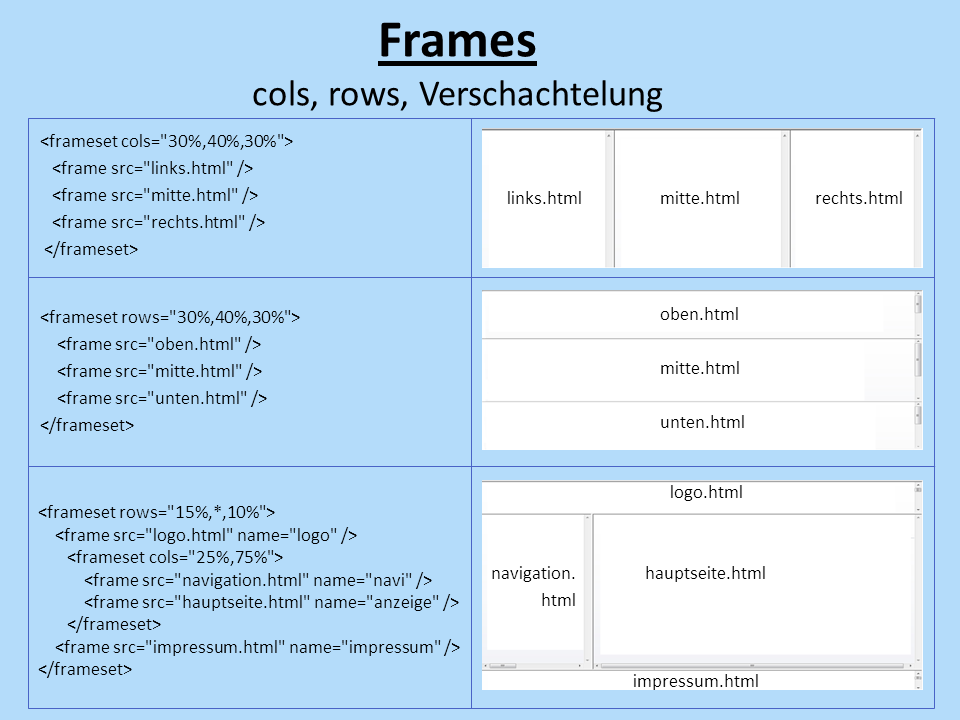 Для обрезки изображения используйте положительные значения. Например, можно исключить границы вокруг изображения.
Для добавления интервала между ограничительной рамкой изображения и фреймом укажите отрицательные значения. Например, может понадобиться оставить пробелы между изображением и фреймом.
Для обрезки изображения используйте положительные значения. Например, можно исключить границы вокруг изображения.
Для добавления интервала между ограничительной рамкой изображения и фреймом укажите отрицательные значения. Например, может понадобиться оставить пробелы между изображением и фреймом.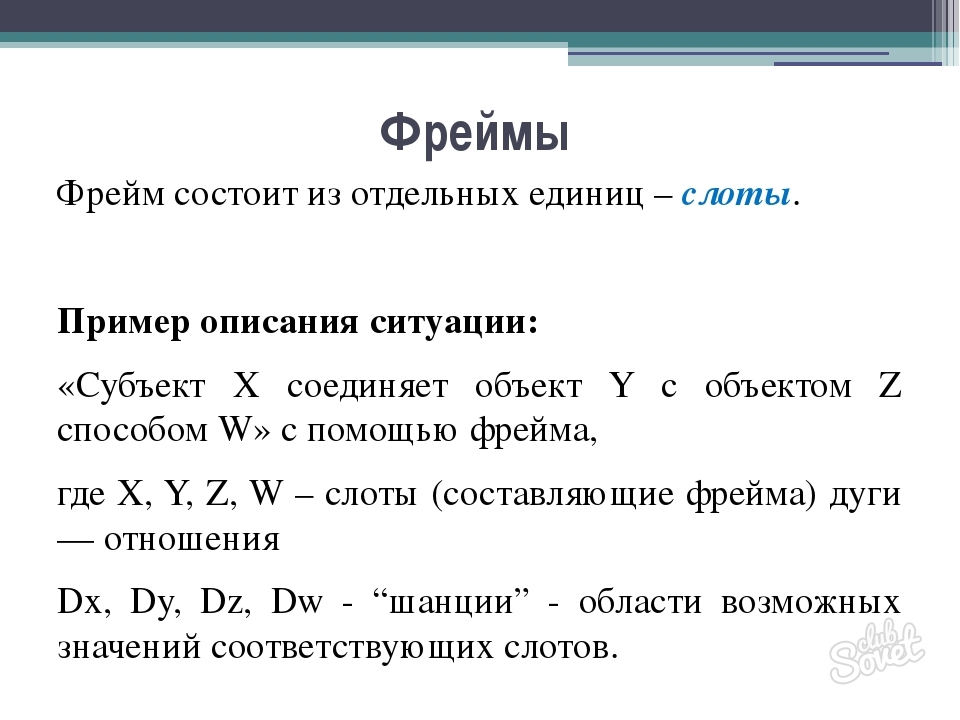
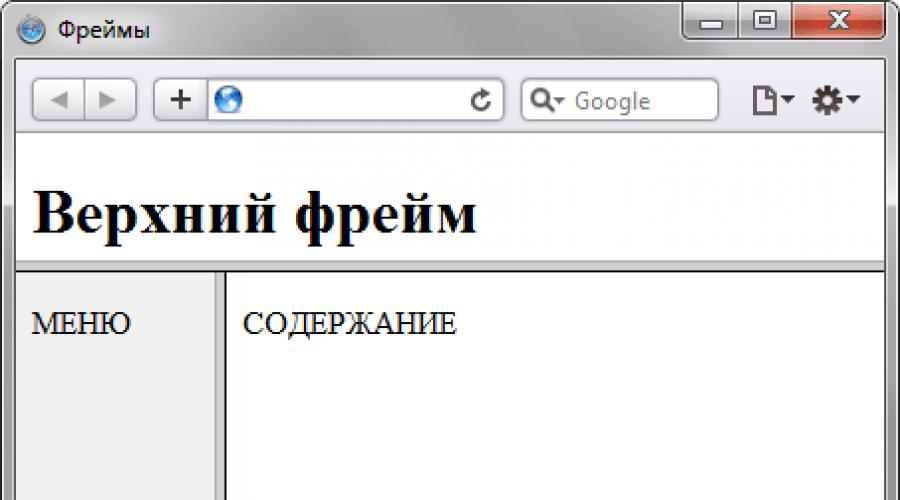 Если инструмент «Частичное выделение» применяется для выделения нескольких объектов, то затрагивается только перетаскиваемый элемент.
Если инструмент «Частичное выделение» применяется для выделения нескольких объектов, то затрагивается только перетаскиваемый элемент.

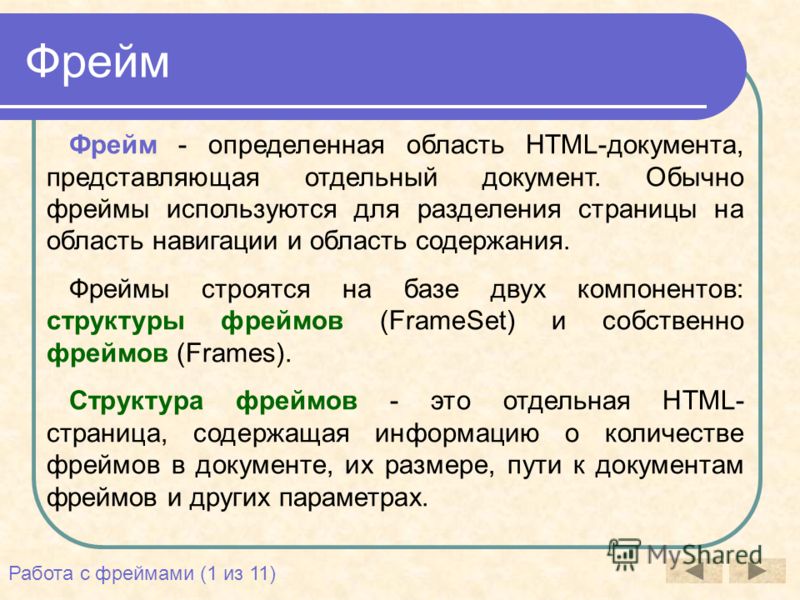 io, где бы они ни находились. Таким образом, утверждения проходят так же быстро, как и производство.
io, где бы они ни находились. Таким образом, утверждения проходят так же быстро, как и производство.


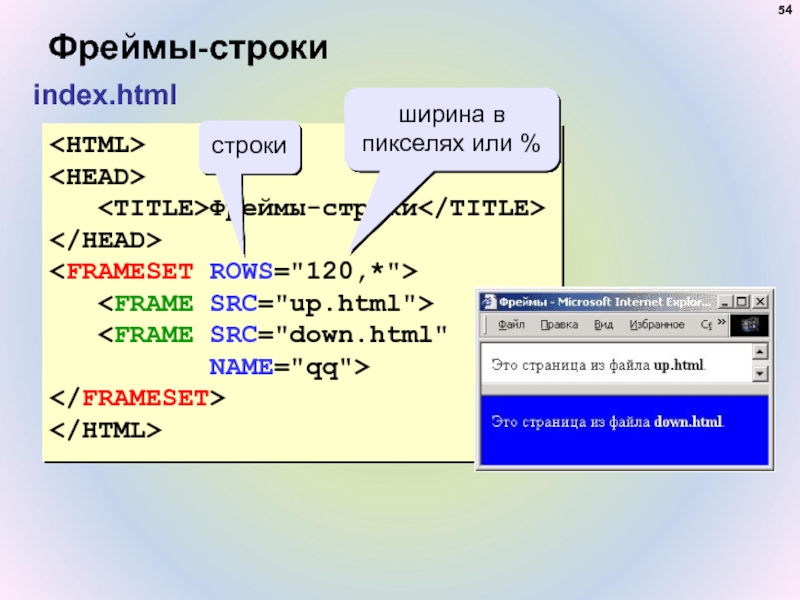
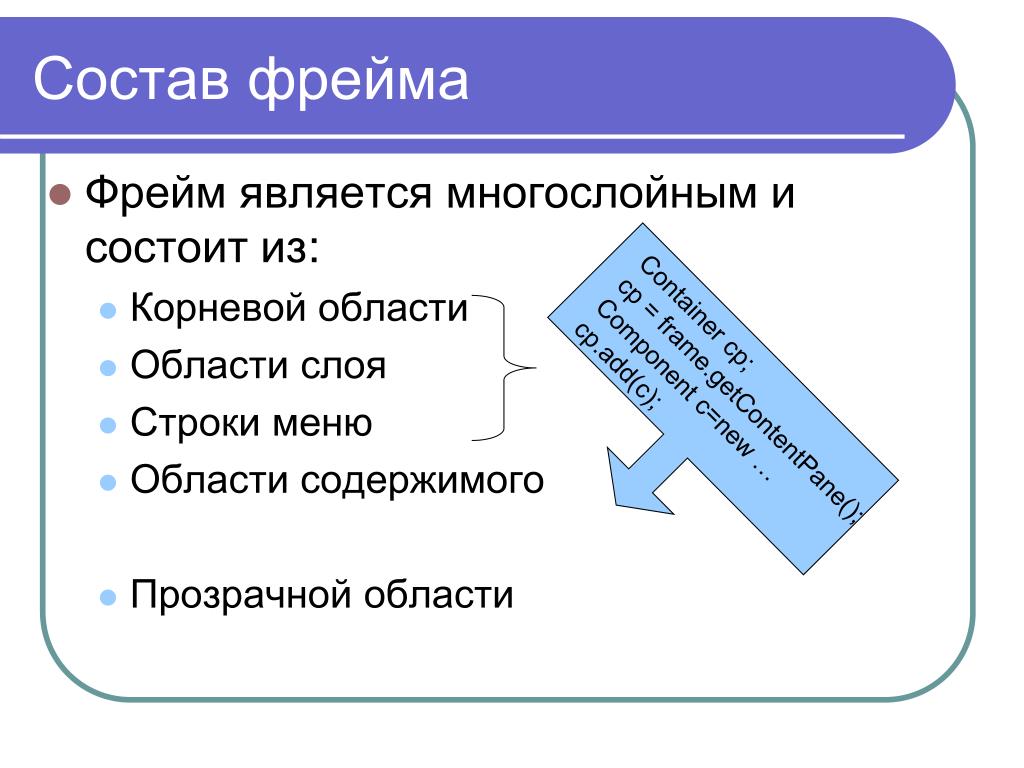
 0498
0498